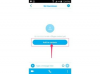На клавиатурах портативных компьютеров используется клавиша Fn, которая при неправильном использовании может привести к катастрофе.
Клавиша Fn была изобретена как решение проблемы ограниченного пространства на клавиатурах старых моделей, особенно на портативных компьютерах. Клавиши, с которыми взаимодействует клавиша Fn, имеют функцию клавиши, отображаемую синим цветом, наряду с обычной клавишей. Это будет число синего цвета, интегрированное с буквой в случае интеграции с цифровой клавиатурой. Клавиша Fn обычно вызывает проблему, требующую, чтобы пользователь удерживал клавишу Fn для ввода обычных букв. Это связано с тем, что клавиша Fn позволяет интегрировать цифровую клавиатуру и другие функции в клавиши, обычно используемые для набора текста. Решить эту проблему легко, выполнив несколько простых шагов. Хотя нет четкой причины, по которой клавиши имеют синий цвет, функции, которые они предоставляют, включают "регулировку громкости вверх и вниз, регулируя яркость или контрастность мониторов, а также переводя ноутбук в спящий или ждущий режим », согласно Манекены.
Шаг 1
Определите положение клавиши Fn на клавиатуре. Обычно он находится в нижнем левом углу клавиатуры, прямо справа от клавиши Ctrl.
Видео дня
Шаг 2
Найдите ключ Num Lk. Эта клавиша используется для инверсии нормального функционирования клавиши Fn, так что клавиши можно использовать как цифровую клавиатуру, не удерживая клавишу Fn нажатой.
Шаг 3
Проверьте, не является ли клавиша Fn проблемой, удерживая клавишу Fn. При любом вводе клавиш, которые объединяют ее как функцию, на них должны быть синие символы. Проблема заключается в том, что обычные клавиши на клавиатуре вводят символ, обозначенный синим цветом, вместо обычной клавиши. Это может привести к вводу 4, 5, 6 вместо U, I или O. Продолжайте вводить с помощью этих клавиш. Если при удерживании клавиши Fn нормальное функционирование клавиши возвращается, проблема обнаружена. Если единственный способ нормально печатать - это удерживать клавишу Fn, а затем переходить к следующему шагу.
Шаг 4
Нажмите клавишу Num Lk. В зависимости от конкретной модели клавиатуры или ноутбука, возможно, придется удерживать клавишу Fn при нажатии клавиши Num Lk для достижения эффекта. Он расположен прямо над числом ноль и справа от f11. Он мог быть случайно активирован в прошлом, что разумно объясняет проблему с клавишей Fn. Клавиша Num Lk при нажатии отменяет функцию клавиши Fn, поэтому клавиши с синими символами автоматически вводят этот символ вместо обычной буквы. Функция этого состоит в том, чтобы позволить пользователю не удерживать клавишу Fn при многократном использовании синих клавиш, например, в случае цифровой клавиатуры.
Шаг 5
После нажатия клавиши Num Lk проверьте клавиатуру на наличие возвращенной функциональности. Клавиша Fn должна изменить функцию некоторых обычных клавиш на цифровую клавиатуру, в то время как набор текста должен быть нормальным во всем диапазоне клавиатуры, когда она не удерживается.
Подсказка
Клавиша Fn имеет множество уникальных функций, позволяющих сэкономить время при работе на ноутбуке.
Предупреждение
Не используйте клавишу Fn в течение длительного времени. Просто переключайте функции с помощью клавиши Num Lk. Ввод текста с нажатой клавишей Fn может привести к травме рук.